“不要把所有的鸡蛋放在一个篮子里”这句老话同样适用于你的3CX备份和录音存档。 如果文件丢失或损坏,则只有一个重要文件的单个副本将使您别无选择。 这篇简短的文章指导您如何在另一台计算机或云实例上设置rsync并安全地保留3CX备份和录音文件的冗余副本。
安全大于一切
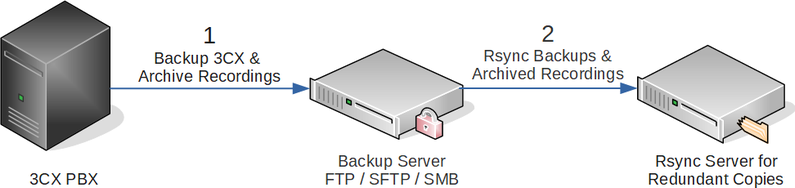
为了使这种方法有效,您需要配置3CX PBX以便在远程计算机上备份或录音存档。然后,您可以使用rsync将3CX备份和录音文件备份到另一个Linux主机上。 此架构可提供最佳的冗余,并可以在发生灾难时基于已同步的数据帮助您恢复3CX PBX。
如何设置Rsync
rsync命令是管理员工具箱中的一个有价值的实用程序,因此让我们来看看如何设置它:
1.在装有3CX备份和录音存档的远程Linux计算机上安装rsync,即主节点或源。以root用户或通过sudo输入以下命令:
apt install rsync
2.使用相同的命令在另一台Linux计算机上安装rsync来存储冗余副本,即辅助节点或目标。
3.通过在主节点/源节点上以测试运行模式(–dry-run)运行rsync来验证rsync在两台计算机上均可用。确保您对源目录和目标目录都具有适当的用户权限:
rsync --dry-run -avr /your/remote/3cx/backup/dir 3cxrsync@rsyncsrv.example.com:/home/3cxrsync/redundant_backups
4.出现提示时,输入辅助/目标节点上用户的密码以继续并测试rsync传输。如果一切按计划进行,则rsync测试运行传输应该会成功,并显示传输大小和相关统计信息。
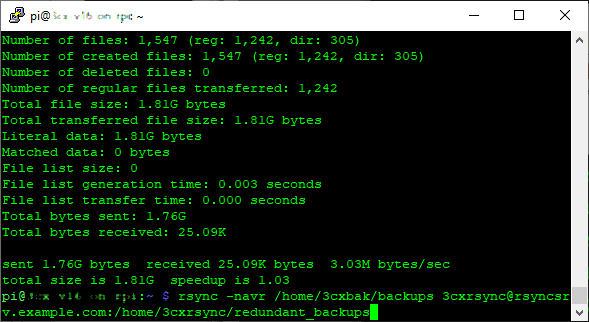
请记住,rsync语法是“ rsync [选项] [源] [目标]”。在我们的示例中:
- 选项链接为“ –dry-run -avr”,即“ –dry-run”用于测试运行,“ a”用于存档模式,“ v”用于详细操作,“ r”递归到源目录。
- 源是远程3CX备份位置上的本地目录,例如“ / home / 3cxbak / backups”。
- 目标是目录,例如“/home/3cxrsync/redundant_backups”。目标目录需要位于rsync次要节点上,例如“rsyncsrv.example.com”,并可由指定用户访问,例如“3cxrsync”。如果需要创建目录,请使用“mkdir”命令,例如“mkdir backups”。
请注意,rsync操作可以配置许多选项,例如“-o”和“-g”保留所传输文件的所有者和组权限。您还可以添加“z”表示传输期间的压缩,添加“–progress”表示传输期间的状态更新。要详细研究所有rsync选项,请运行:
rsync --help
备份您的3CX备份和录音存档
在验证rsync在这两台机器上都能工作之后,就可以镜像3CX数据了。要将备份从远程备份/源计算机复制到辅助/目标节点,只需根据以下示例发出命令:
rsync -navzhr /your/remote/3cx/backup/dir 3cxrsync@rsyncsrv.example.com:/home/3cxrsync/redundant_backups
同样,您需要更新所有路径,用户和主机规范以适合您的网络环境。完成后,您可以对已存档的录音重复此命令,并确保适当地更新传输的源和目的地。
恭喜你!现在,您应该能够通过备份和录音存档的冗余副本来确保3CX PBX的安全。此外,rsync传输可以自动运行,但我们将在另一篇文章中介绍。
使Rsync服务器能够访问Internet
为了确保您的rsync服务器可以通过Internet访问,您需要在路由器或防火墙上打开端口873,并将其转发到rsync计算机的内部IP。仅对将使用rsync进行备份的IP和主机限制对此端口的访问。另外,如果您愿意,可以选择通过SSH(Secure SHell)使用rsync来提高安全性。这样,文件传输将被加密,并且可以通过公开的SSH服务端口完成。例如,您可以使用以下命令通过SSH进行rsync:
rsync -navzhr -e ssh /your/remote/3cx/backup/dir 3cxsshusr@10.22.0.28:/home/3cxrsync/redundant_backups
如果您目前没有备用的SSH服务器,请不要担心,请阅读本指南,进行安装。查看v16 Update 4 Beta(目前最新版本)中的新备份选项。
